如果你的照片比较小,无法使用在印刷上,你可以尝试用Relen接下来将要介绍的方法来缓解打印问题。同时,加上一些特有的Illustrator可实现的风格,会使设计更加出彩。今天我们就详细介绍一个用数码人像照片经过艺术设计处理制作成日历的过程。
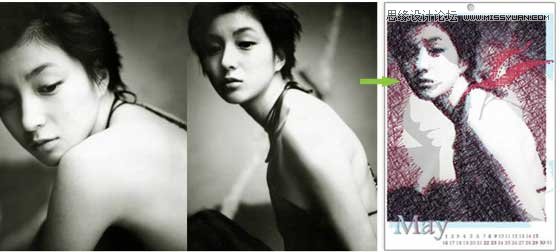
人像照片(两张) 完成月历效果
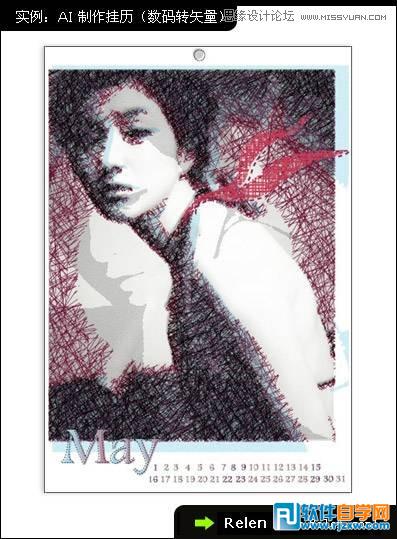
完成效果
下面我们就分四个步骤来详细剖析这个照片月历的设计制作过程,文章讲得比较细,即使是初学者,只要按步骤进行也可以把图形制作出来。文章的设计思路剖析也比较透彻,细节处涉及到一些商业实用设计的技法。(注:为方便大家阅读,文中特此标出AI10.0的中文版和英文版两种版本的参数名称。)
一、处理照片阴影线
先准备你要用的素材照片。尽量选择色彩背景不复杂的、主体明确的照片。

本设计仅用到两张图片,其中一张将使用多次,另一张只使用一次。下面我们先看看如何把图片处理成矢量效果的线条。

打开Illustrator 10 ,把第一张图片导入到Illustrator里。
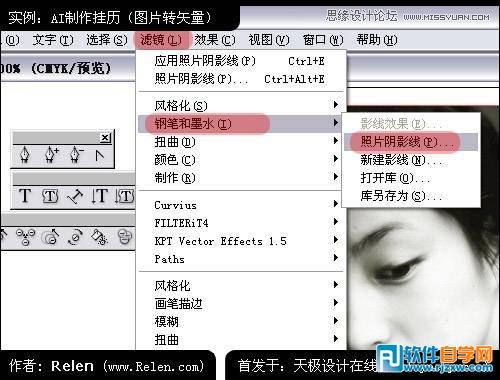
选择菜单中的 滤镜 > 钢笔和墨水 > 照片阴影线

弹出照片阴影线的窗口,注意:现在的参数是Illustrator默认的,先不要更改任何参数,看一下画面效果。(若你的Illustrator打开后不是以上数值,可以参照上图填入数值)
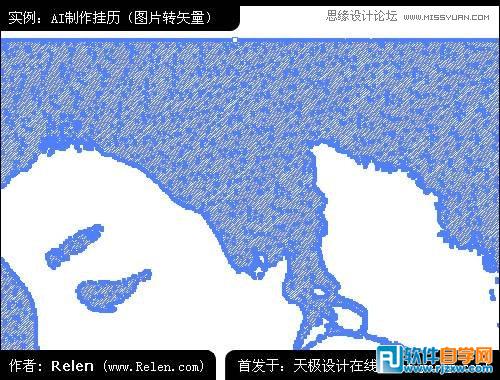
原来的点阵图小时了。现在使大量的线条布满画面,这些线条可是矢量的了。

真实的效果是这样的,感觉很不错。

放大看看,线条结构:线条角度相同、间距相同、长短不一,同时只有一层。
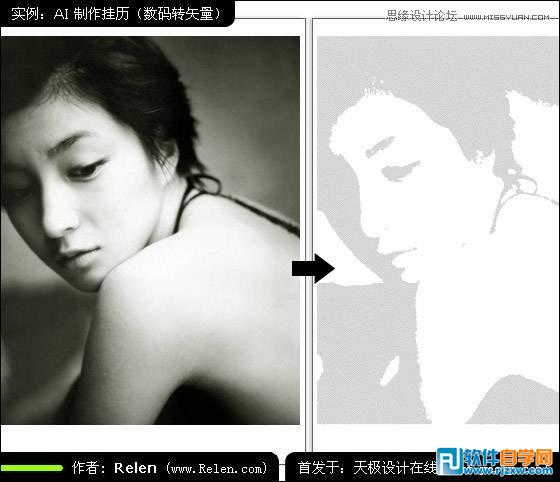
前后对比如上图所示。可以注意到,这种方法亦然是以色彩来寻找边缘,完全没有灰色过渡,黑白分明。所以当你选图的时候,尽量选择色彩分明的画面比较好。了解到这是怎样的一个滤镜后,我们接下来会运用到它做很多事情。

把照片导入到Illustrator 10中。亦然是选择菜单中的 滤镜 > 钢笔和墨水 > 照片阴影线 调入设置面板。
参数使用默认参数,然后执行。

形成上图画面。注意这副图形的线条是黑色的勾边充填的。

全选,尝试更换颜色。

感觉蓝色比灰色更有魅力。

评论留言